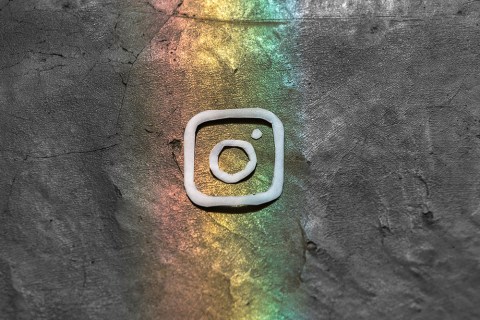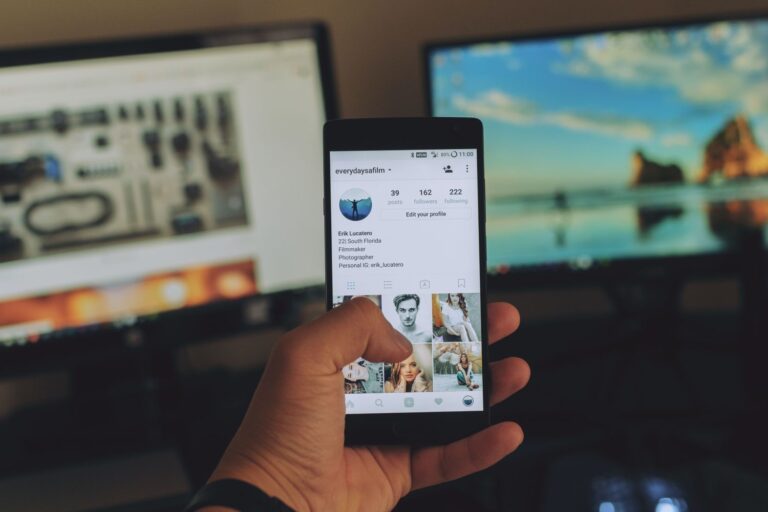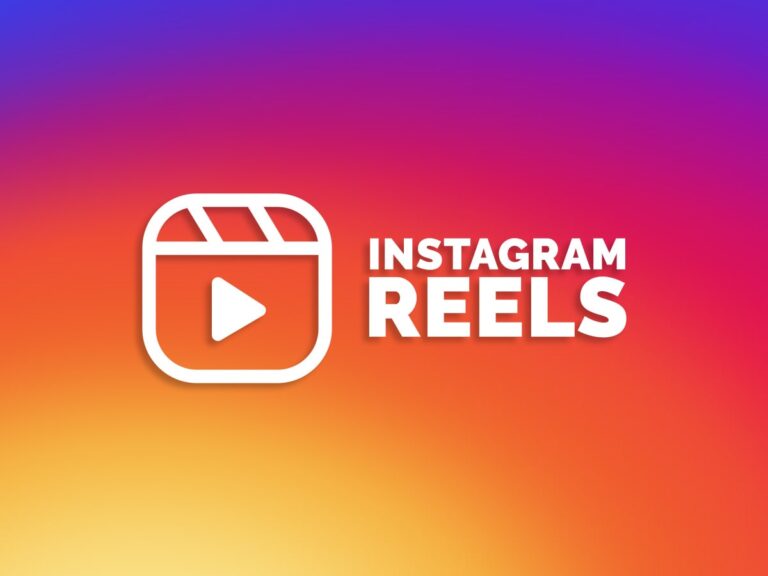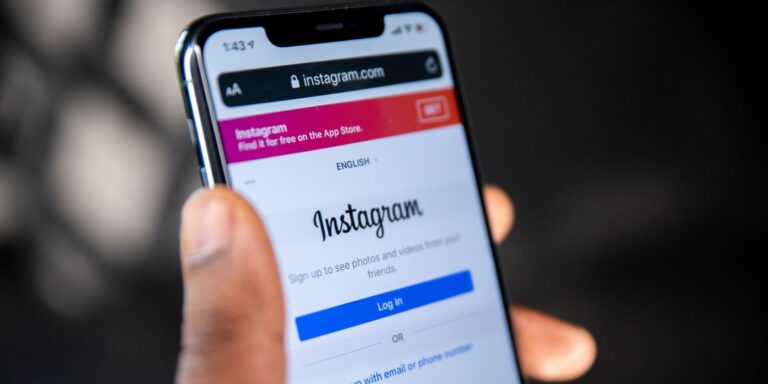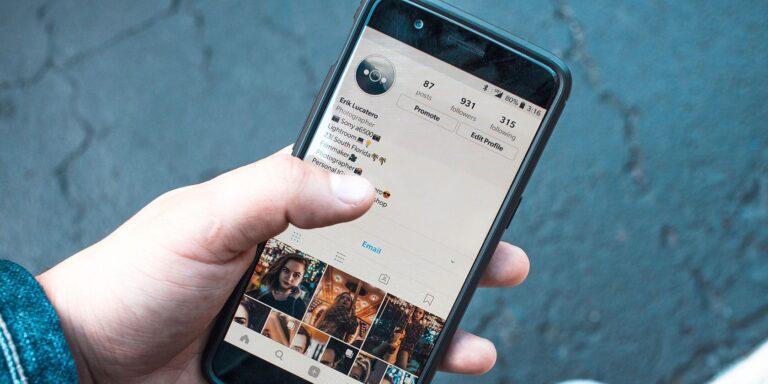Can you edit the filter after publishing on Instagram
Instagram w dużej mierze zbudował swoją reputację na szerokiej gamie narzędzi do edycji zdjęć, które udostępnia swoim użytkownikom. Jednak zyskał również rozgłos dzięki swoim nieelastycznym zasadom. Wielu uważa za irytujące, że ta sieć społecznościowa surowo zabrania edycji po opublikowaniu.

Dlaczego Instagram nie pozwala wybrać innego filtra lub lekko przyciąć zdjęcie? Jeśli edycja zdjęć nie wchodzi w grę, co możesz zrobić z postem, z którego nie jesteś zadowolony? Czytaj dalej, aby uzyskać odpowiedzi na te pytania i wskazówki, co robić.
Instagram i edycja po opublikowaniu
Możesz edytować swoje posty po ich opublikowaniu. Nie możesz jednak zmienić zastosowanego filtra ani w żaden sposób zmienić zdjęcia. To, co zostało przesłane, ma pozostać takie, jakie było po przesłaniu. Z drugiej strony możesz zmienić lokalizację i edytować podpisy na istniejących postach.
Instagram jest dość sztywny i wolno się zmienia, jeśli chodzi o zasady domu i wytyczne dla społeczności. Zasada „zakaz edytowania zdjęć po opublikowaniu” obowiązuje od pierwszego dnia i nie wygląda na to, aby została usunięta w najbliższym czasie, jeśli w ogóle.

Dlaczego nie możesz edytować zdjęć po opublikowaniu
Największym i najbardziej oczywistym tego powodem jest możliwość złamania zasad Instagrama dotyczących przesyłanych treści.
Jak zapewne wiesz, Instagram nie toleruje nagości, pornografii, wyraźnej przemocy ani jakiejkolwiek dyskryminacji. Jednak zezwolenie ludziom na edytowanie zdjęć po ich opublikowaniu pozwoliłoby szkodliwym użytkownikom na przesyłanie zwykłych zdjęć, które przechodzą przez skanery treści na Instagramie, tylko po to, by następnie edytować nieodpowiednie treści na swoich zdjęciach. Wyszukiwanie i usuwanie postów, które po opublikowaniu stały się nieuczciwe, byłoby koszmarem. Aby całkowicie tego uniknąć, Instagram po prostu wyłączył edycję zdjęć po opublikowaniu.
Poza tym Instagram traktuje jedno zdjęcie z dwoma różnymi filtrami jako dwa różne zdjęcia. Platforma nie chce, aby nowe i ulepszone zdjęcie odziedziczyło polubienia i komentarze starego zdjęcia. Twoi obserwatorzy mogą polubić nową wersję mniej niż pierwszą, a Instagram może pomyśleć, że oszukałeś ich, aby „serduszkowali” post, który im się nie podoba.
Co możesz zrobić
Zobaczmy, co możesz edytować w opublikowanym poście po opublikowaniu zdjęcia i co możesz zrobić, jeśli nie jesteś zadowolony z wyglądu pierwszego przesłanego zdjęcia. Jeśli chcesz edytować istniejący post, możesz zmienić lokalizację i podpisy.
Z drugiej strony, jeśli nie jesteś zadowolony ze zdjęcia, masz dwie możliwości – usuń stary post i wgraj nowy lub po prostu wgraj nową wersję i zostaw starą.

Edytuj post
W tej sekcji przyjrzymy się dokładniej dostępnym opcjom edycji.
Dodaj lub edytuj lokalizację
Jeśli podałeś niewłaściwą lokalizację lub zapomniałeś wprowadzić jedną, oto jak to naprawić.
- Uruchom Instagram na swoim smartfonie.

- Przejdź do swojego profilu.

- Wyszukaj post, który chcesz edytować. Po znalezieniu dotknij trzech pionowych kropek (Android) lub trzech poziomych kropek (iOS).

- Stuknij przycisk Edytuj.

- Stuknij w Dodaj lokalizację, jeśli zapomniałeś dodać ją podczas przesyłania. Wprowadź lokalizację i dotknij przycisku Gotowe na iOS. Użytkownicy Androida powinni dotknąć znacznika wyboru.

- Jeśli chcesz edytować lokalizację, stuknij w Zmień/Usuń lokalizację (iOS) lub Znajdź lokalizację (Android). Po wybraniu nowej lokalizacji dotknij Gotowe (iOS) lub znacznika wyboru (Android).

Edytuj napisy
Jeśli nie jesteś zadowolony z podpisów swojego posta, możesz je zmienić w dowolnym momencie. Oto jak to się robi.
- Launch Instagram.

- Przejdź do swojego profilu.

- Znajdź post, który chcesz edytować, i dotknij trzech pionowych kropek (Android) lub trzech poziomych kropek (iOS).

- Stuknij w przycisk Edytuj.

- Gdy skończysz poprawiać podpisy w poście, dotknij przycisku Gotowe (iOS) lub znacznika wyboru (Android).

Usuń i prześlij
Jeśli nie podoba Ci się przesłane zdjęcie, możesz przesłać jego edytowaną wersję w osobnym poście. Możesz usunąć lub zachować poprzednią wersję. Oto jak usunąć post ze swojego profilu na Instagramie na wypadek, gdybyś zdecydował się usunąć oryginalne zdjęcie.
- Uruchom aplikację z ekranu głównego smartfona lub tabletu.

- Przejdź do swojego profilu.

- Znajdź post, który chcesz usunąć, i dotknij ikony trzech kropek w pionie (Android) lub trzech kropek w poziomie (iOS).

- Stuknij przycisk Usuń.

- Stuknij jeszcze raz, aby potwierdzić wybór.

Usuniętych postów nie można przywrócić. Jeśli chcesz usunąć post bez usuwania go, możesz go zarchiwizować. Zarchiwizowane posty są również ukryte zarówno przed obserwującymi, jak i Twoim profilem. Zachowują jednak wszystkie otrzymane komentarze i polubienia.
Aby zarchiwizować post na Instagramie, należy:
- Launch Instagram.

- Otwórz swój profil.

- Znajdź post, który chcesz zarchiwizować, i dotknij go.

- Stuknij ikonę trzech pionowych kropek (Android) lub trzech poziomych kropek (iOS).

- Stuknij w Archiwum.

Ostrożnie z tą siekierą Eugene
Instagram to główna platforma społecznościowa z najlepszymi i najbardziej wszechstronnymi opcjami edycji zdjęć. Jednak po opublikowaniu zdjęcia nie ma możliwości edycji. Dlatego poświęć chwilę na zastanowienie się nad obrazem, zanim wybierzesz ten przycisk przesyłania.
Czy kiedykolwiek przesłałeś zdjęcie, które wydawało ci się fajne, ale później tego żałowałeś? Jak rozwiązałeś problem? Daj nam znać w sekcji komentarzy.